Apple har for nylig udgivet en vigtig opdatering til sit OS X-operativsystem i form af OS X Yosemite. OS X Yosemite (v10.10) er tilgængelig som en gratis opdatering, hvilket betyder at Mac-brugere, der kører OS X Snow Leopard, Lion, Mountain Lion eller Mavericks, kan opgradere til den nyeste version af Mac OS X for helt gratis.
Mens man nemt kan opgradere til Mac OS X Yosemite fra understøttede versioner med lethed, vil nogle af jer, der ønsker at udføre en ren installation af OS X Yosemite, måske udføre en frisk installation af OS X Yosemite fra en bootbar USB.

Ligesom Windows-brugere kan Mac-brugere oprette en bootbar USB lige fra terminalen, men dem, der ikke er bekendt med terminalen, kan bruge en gratis app kaldet DiskMaker X for at forberede den bootbare USB.
For at oprette en bootbar USB af OS X Yosemite skal du først downloade Mac OS X Yosemite fra App Store. For at oprette den bootable USB af OS X Yosemite ved hjælp af DiskMaker X, skal du følge nedenstående instruktioner.
OS X Yosemite bootable USB
Trin 1: Første skridt er at downloade OS X Yosemite installationsfil. Downloadstørrelsen er omkring 5, 2 GB og kan downloades ved at følge vejledningen i vores vejledning til at downloade OS X Yosemite guide.
Trin 2: Næste trin er at downloade og installere DiskMaker X app. Som nævnt ovenfor er DiskMaker X en gratis app. Besøg denne side for at downloade den nyeste version af DiskMaker X.
Installer DiskMaker X og kør det samme.
Trin 3: Når appen er lanceret, vil du se følgende skærm:
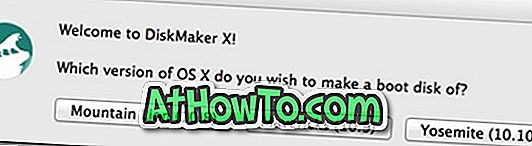
Klik på knappen med titlen Yosemite (10.10) for at gå videre til næste skærmbillede.
Trin 4: DiskMaker X scanner automatisk efter installationsfilen i mappen Programmer og vil bede din tilladelse til at bruge det samme. Klik på Brug denne kopieringsknap for at bruge Yosemite installationsfilen. Men hvis installationssoftwaren er i et andet drev, skal du klikke på knappen mærket Brug en anden kopi og derefter browse til placeringen for at vælge installationsfilen.
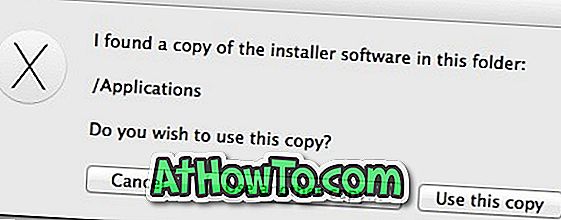
Trin 5: I dette trin skal du vælge dit USB-drev. Før du fortsætter, skal du sikkerhedskopiere alle data fra USB, da den slettes.
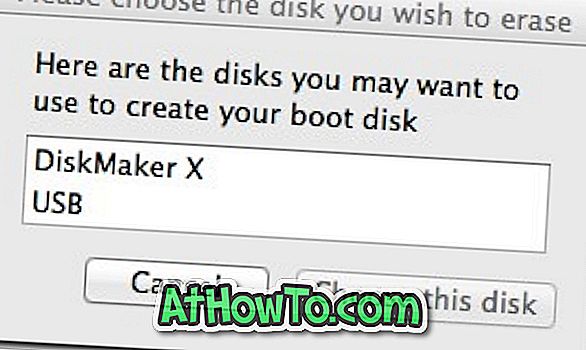

Klik på en 8GB USB-drev til at vælge dit USB-drev. Når du har valgt USB-drevet, vil du se bekræftelsesdialogen, der spørger din tilladelse om at slette det valgte USB-drev. Klik på Slet, og lav derefter skiveknappen for at begynde at forberede din startbar OS X Yosemite-installation USB.
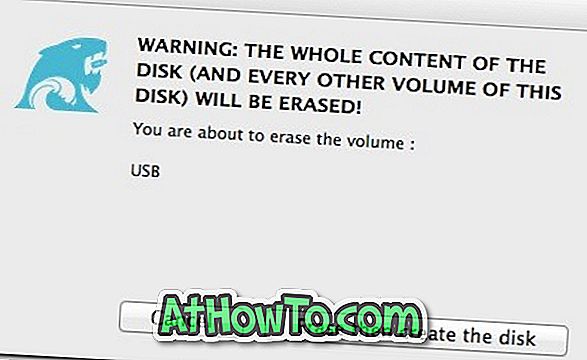
Trin 6: Vent et par minutter for at lade DiskMaker X fuldføre sit job. Når den bootbare USB af Yosemite er klar, kan du installere Yosemite fra USB-drevet. Held og lykke.














